寸法線を作図する際に、実際どのような形状の寸法を記入してくれるのか、というあたりをコントロールするのが寸法スタイル管理機能です。
その中にはたくさんの項目があるので、調整すると見た目に変化があるような項目を抜粋して紹介していこうと思います。
設定出来る項目をひとつひとつ覚えても、実際の仕事ではその全てを使う訳ではありません。
たくさんの設定がある中では、やっぱりというべきか、非常によく使う設定とそうでもない設定に分かれるものなんです。
であれば、やはりよく使う設定をまずは覚えていくのが効率的ですよね。
という事で今回は寸法スタイル管理の画面から、寸法線タブで設定する項目について紹介していく事にします。
…が、そのまえにそもそもオートキャド(AutoCAD)の寸法で、それぞれの部位をどのように読んでいるのかの紹介から始めましょう。

大きなくくりで「寸法」と言っても場所によって色々と呼び方がある、という事が上図を見て頂ければ分かると思います。
こうした呼び方を仕事中にするかは正直なところ微妙な気もしますけど、設定を変える部位を説明するには分かりやすいです。
今回紹介する寸法スタイル管理のタブは「寸法線」となっていますが、設定出来る項目は「寸法線」と「寸法補助線」になっています。
主に寸法を構成する三本の線という感じで、線分なだけにそれほど多くの設定がある訳ではないので、まずは設定項目をみていく事にしましょう。
寸法線と寸法補助線で変更できる設定項目としては、線分で構成されているという事で、やはり線の色と線種が変更出来ます。

上図のように寸法線と寸法補助線の色を赤に変えたり出来ます。
線種の設定も同じような操作で変える事が出来て、こうした設定は単純に色や線種を選択するだけなので非常に簡単ではないかと思います。
この設定は分かりやすいので特に問題ないはずですが、その下あたりに「省略」という設定項目があります。
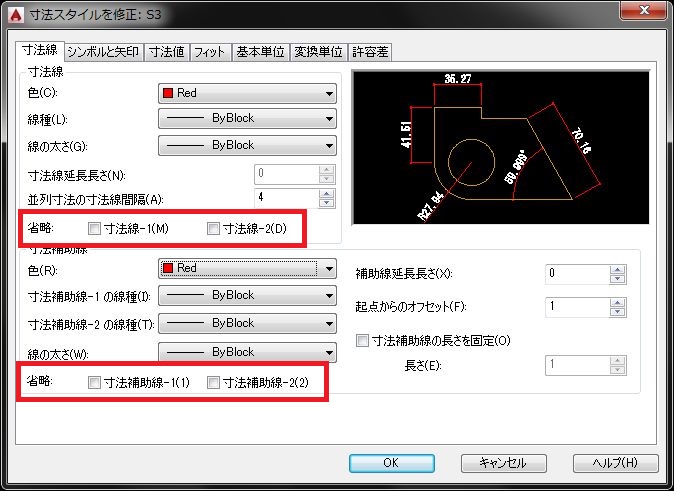
この設定にチェックを入れると、寸法線や寸法補助線自体が省略される、つまり表示されない状態になってくれます。
この設定を積極的に使うかどうかは微妙で、試しに省略してみた状態はこんな感じになります。
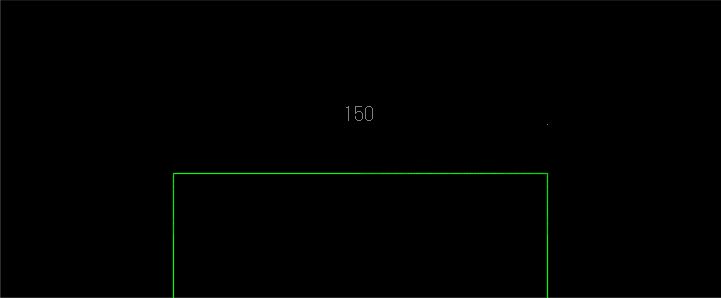
寸法を構成する線を表示しないのだから、まあこうなりますよね…
これでは寸法がどこを指しているかを伝える事が難しくなるので、あまり安易に省略しない方が良いと私は思います。
あとはここで設定出来る項目として「補助線延長長さ」と「基点からのオフセット」があります。
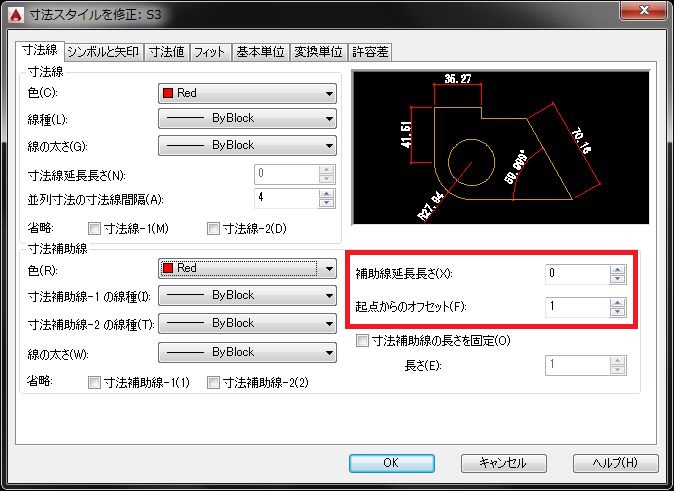
具体的にどのような設定かというと、以下のような感じの設定がミリ単位で可能になっている感じです。
補助線延長長さ:寸法補助線を寸法線に対してどの程度飛び出させるか
起点からのオフセット:寸法を記入する際に指定する点から寸法をどの程度離すか
これはちょっと言葉だけでは分かりにくいので、実際にどの部分を設定していくのかを図面で表現してみる事にしましょう。
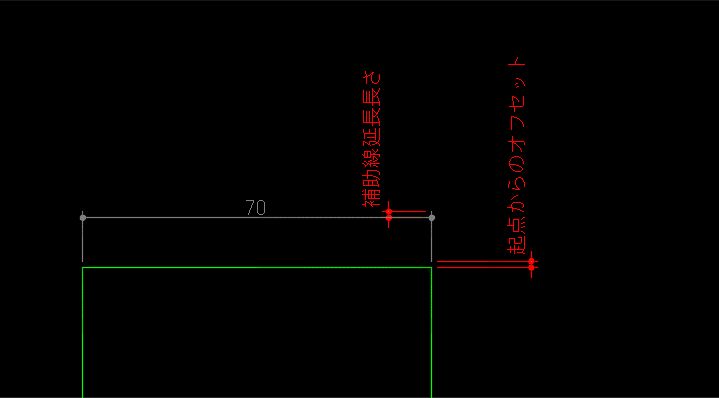
こうした細かい部分について設定していく事によって、オートキャド(AutoCAD)で作図する図面は少しずつ見やすくなったり見づらくなったりします。
ほんの少しの違いなんですけど、それが図面全体に結構大きな影響を与えるというのは、結構面白いものです。
こうした設定調整を細かくやっていくのはとても良い事だと思います。
だからこそ当サイトで色々細かい設定を紹介している訳ですが…
それにこだわりすぎてしまうと、人が設定した寸法が使いにくく感じてしまい、全部自分の好みに直してしまいたくなったりします。
そんな危険もあったりするので、程良く設定を調整していき、人の好みにもある程度合わせるくらいのスタンスが良いと思います。





























